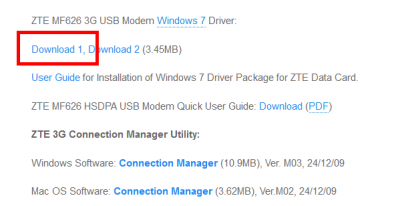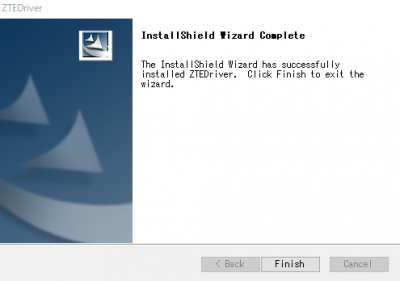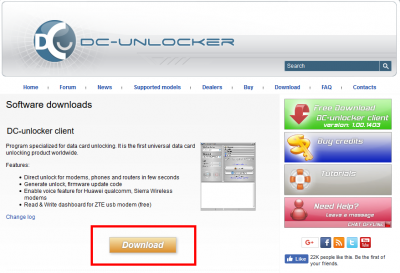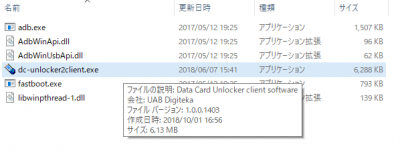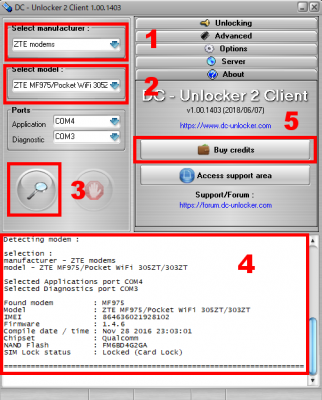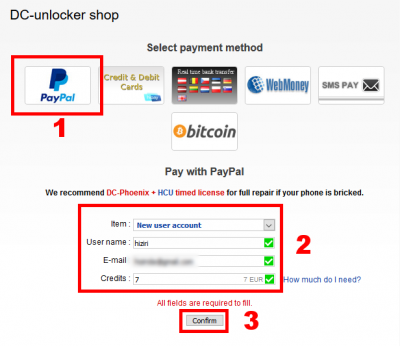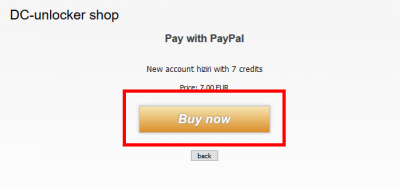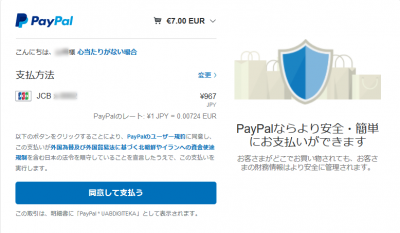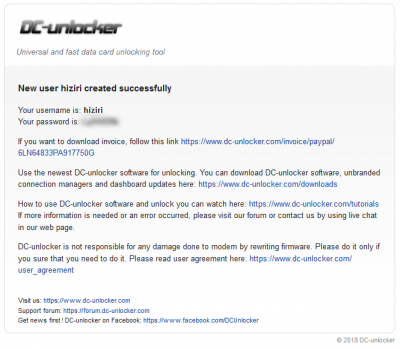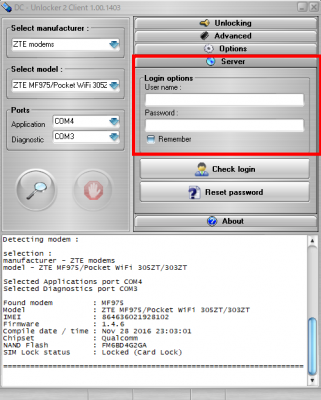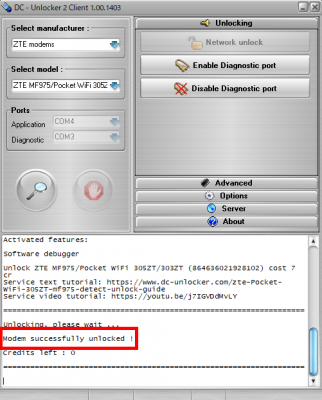「Pocket WiFi 305ZT」SIMロック解除方法
2018年10月3日
Y!mobile 「Pocket WiFi 305ZT」SIMロック解除方法
去年(2017年4月)に解約した Y!mobile 「Pocket WiFi 305ZT」を、
自力でSIMロック解除してみた!
参考サイト:『Pocket WiFi 305ZT』のSIMロック解除
※SIMロック解除は、あくまでも自己責任で。
備忘録
1.契約済のSIMカードを用意
当方「DTI SIM」を利用することに。
DTI SIM サイト:https://secure.dream.jp/simlp/
DTI SIMを305ZTに挿入しておく。
2.「305ZT」のドライバーをインストール
インストールサイトはこちら
https://www.wireless-driver.com/zte-mf626-3g-modem-win7-driver-utility/
※ Download2でも同じものがダウンロードできる。因みにOSはWin10です。
「ZTEDrvSetup.exe」をダブルクリックでドライバーがインストールされる。
305ZTの電源を入れ、USBケーブルでパソコンに接続。
3.SIMロック解除するフリーツール「DC-Unlocker」をダウンロード。
ダウンロードした「DC-Unlocker」(dc-unlocker2client_1.00.1403)を解凍して、
フォルダー内の「dc-unlocker2client.exe」を起動。
現在(2018年10月)のバージョンは「1.00.1403」。
4.起動した「DC-Unlocker」で305ZTを認識させる。
1.「Select manufacturer」で【ZTE modems】を選択。
2.「Select model」で【ZTE MF975 / Pocket WiFi 305ZT】を選択
3.クリック(検索)
4.SIMロックされて305ZTが認識されたことが表示される。
5.SIMロック解除のための、料金を支払うページに進む。
5.SIMロック解除手数料の手続き
1.PayPalを選択。(事前に登録しておく)
2.User name は適当な名前。E-mailは手続き完了の通知用。Creditsは305ZTだと「7」EUR。
3.クリック
支払いのページ「PayPal」に進む。
この時、PayPalにログインしておくとスムーズ。
「同意して支払う」をクリック。
と同時にメールが飛んでくる。
ロック解除用のパスワードが記述されている。
支払い手続きはこれで終わり。
6.SIMロック解除の最終作業
「Server」タブをクリックし、「User name」と「Password」を記述。
すぐ下の「Check Login」をクリック。
「Unlocking」タブを開き、「Network unlock」をクリック。
「Modem successfully unlocked !」
SIMロック解除できました。
次に305ZTのDTI SIM設定に進む。→